Zkoumání výhod, omezení a použití Monosnapu
Nelze popřít zásadní roli, kterou jak snímky obrazovky, tak nahrávky hrají při usnadnění vizuální komunikace. Můžete sdílet zábavné komentáře s přáteli pomocí snímku obrazovky nebo předvádět pracovní detaily kolegům prostřednictvím videozáznamů. Proto je nezbytné najít nástroj, který se může pochlubit jak schopností pořizovat snímky obrazovky, tak nahrávat videa. Už v tom nehledejte. The zdarma Monosnap je přesně vaše řešení typu vše v jednom. Projděte si tento příspěvek a získáte holistické pochopení tohoto účinného nástroje.
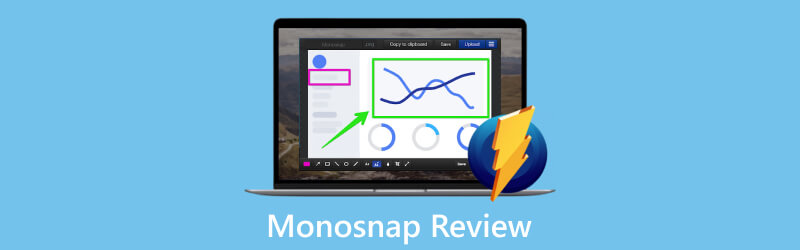
- SEZNAM PRŮVODCE
- Část 1. Komplexní přehled Monosnapu
- Část 2. Alternativa k Monosnap: ArkThinker Screen Recorder
- Část 3. Časté dotazy o Monosnapu
Část 1. Komplexní přehled Monosnapu
Monosnap je přístupný jako desktopový program a rozšíření prohlížeče, funguje na operačních systémech Mac i Windows a je kompatibilní s nesčetnými prohlížeči. Je to efektivní produkt pro snímání obrazovky a nahrávání videa. Kromě své základní funkce je tento flexibilní nástroj vybaven pokročilými funkcemi, včetně anotace obsahu, okamžitého sdílení na různých platformách, možnosti nahrávat obsah do cloudu a mnoho dalšího. Monosnap poskytuje bezplatné i placené plány. Uživatelé si mohou vybrat na základě svých preferencí.
Zachycení snímku obrazovky
Monosnap nabízí dvě možnosti pořízení snímku obrazovky: Zachycení oblasti a Zachycení celé obrazovky. S Capture Area můžete nejen zachytit váš počítač pro konkrétní region, ale také pohodlně přidat zpoždění podržením klávesy Alt. Tato funkce zpoždění snímání je zvláště užitečná pro zachycení vyskakovacích nabídek.
Nahrávání videa
Monosnap podporuje vysoce kvalitní záznam videa rychlostí až 60 snímků za sekundu (FPS) ve formátu GIF nebo MP4. Umožňuje nahrávat zvuk a záznam z webové kamery a dokonce vám umožňuje zvýraznit konkrétní obsah během procesu nahrávání. S Monosnap můžete bez námahy zaznamenávat všechny aktivity na obrazovce, ať už vytváříte memy nebo poskytujete zpětnou vazbu k problémům s webem. Nevýhodou však je, že nemůžete zachytit svůj iPhone obrazovky nebo telefonů Android s Monosnap.
Možnost nahrávání souborů
Jednou z výjimečných funkcí Monosnapu je jeho schopnost nahrávat zachycené soubory. Umožňuje uživatelům nahrávat své snímky obrazovky a nahraná videa do cloudového úložiště Monosnap nebo jiných oblíbených poskytovatelů cloudových úložišť, jako jsou Dropbox a Disk Google.
Klávesové zkratky
Mnoho možností na Monosnap je přístupných pomocí klávesových zkratek. Můžete si je dokonce přizpůsobit podle svých preferencí, což pomáhá zlepšit efektivitu vašeho úkolu.
Výhody a omezení Monosnap
- Všestranné možnosti snímání.
- Uživatelsky přívětivé rozhraní.
- Cloudová integrace.
- Různé nástroje pro poznámky pro snímky obrazovky.
- Celostránkové snímky jsou omezeny na rozšíření Monosnap.
- Několik nástrojů pro anotaci videa.
Rychlý průvodce Monosnap
Jak zachytit vyskakovací nabídku pomocí Monosnap (počítač)
Stáhněte si aplikaci Monosnap z jejich oficiálních stránek a nainstalujte si aplikaci na plochu.
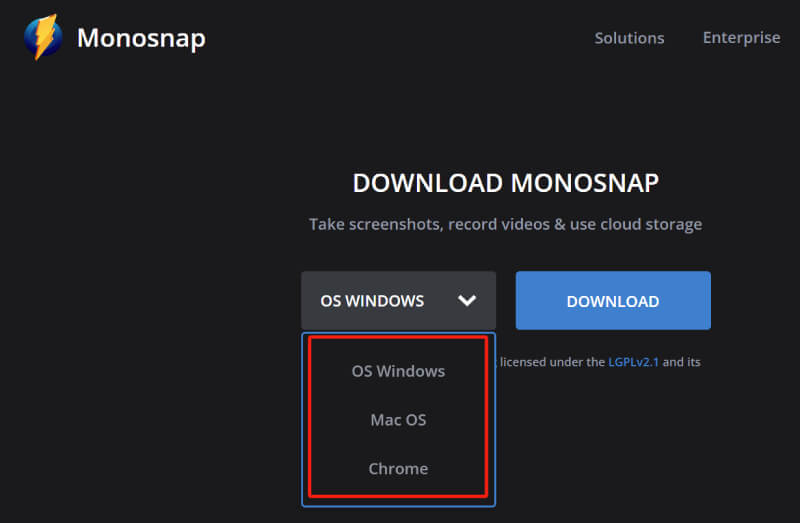
Kliknutím na Dropzone Monosnapu otevřete hlavní nabídku a poté vyberte Oblast zachycení.
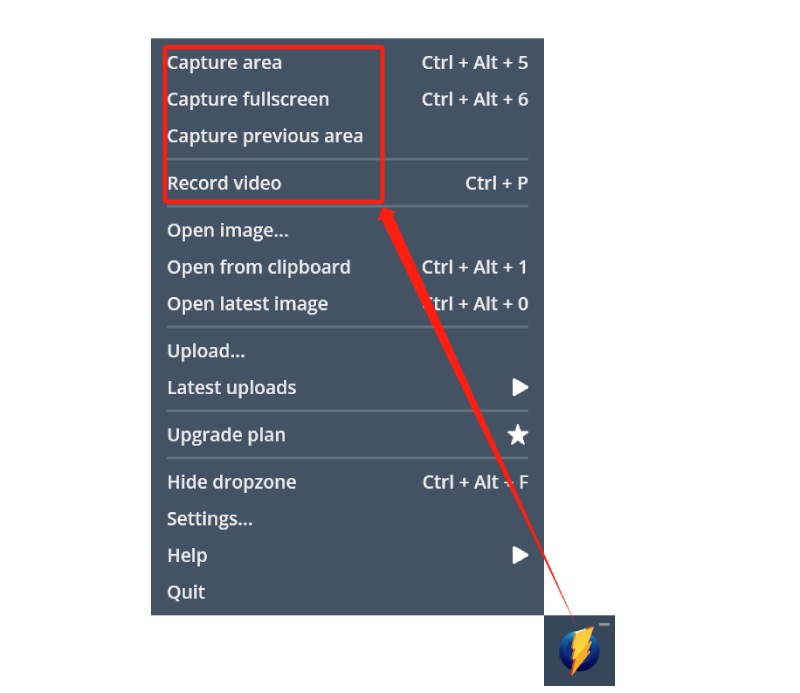
Vyberte oblast, kde se zobrazí nabídka, stisknutím a podržením klávesy Alt povolte 5sekundové zpoždění pro zachycení a rychle otevřete nabídku, kterou chcete zachytit.
Upravte snímek obrazovky pomocí anotačních nástrojů Monosnapu. Poté buď klikněte na Uložit tlačítko pro uložení obrázku nebo nahrát tlačítko pro uložení souboru do cloudového prostoru.
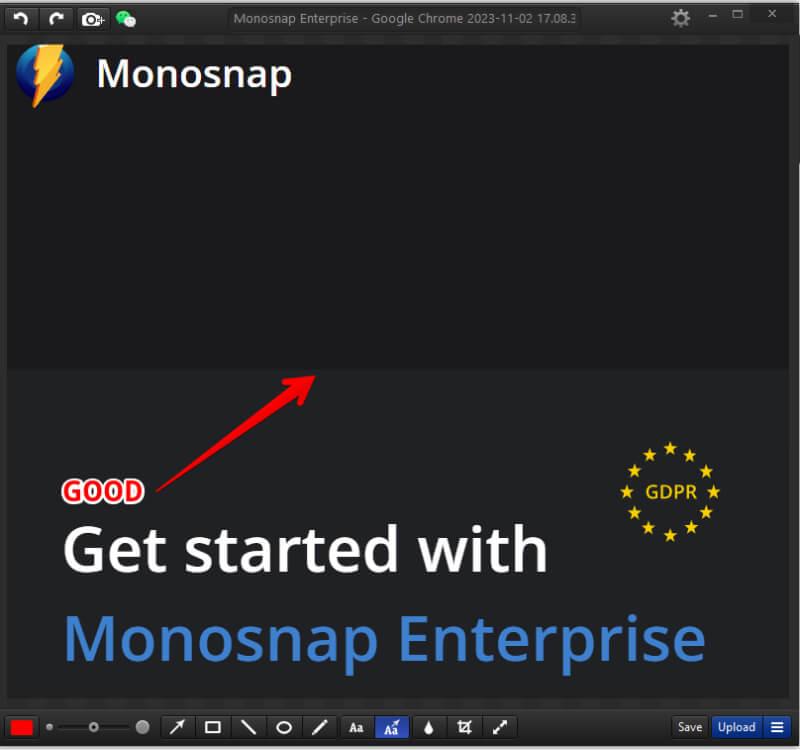
Jak zachytit celou webovou stránku pomocí Monosnap (rozšíření)
Získejte rozšíření Monosnap z obchodu s rozšířeními vašeho prohlížeče.
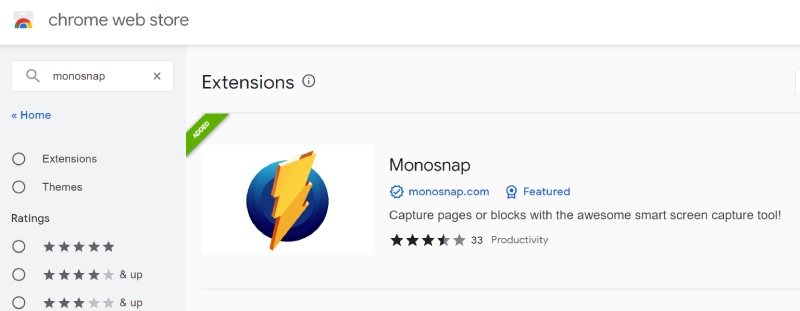
Chcete-li automaticky zachytit celou webovou stránku, klikněte na ikonu Monosnap a poté vyberte Zachytit celou stránku.
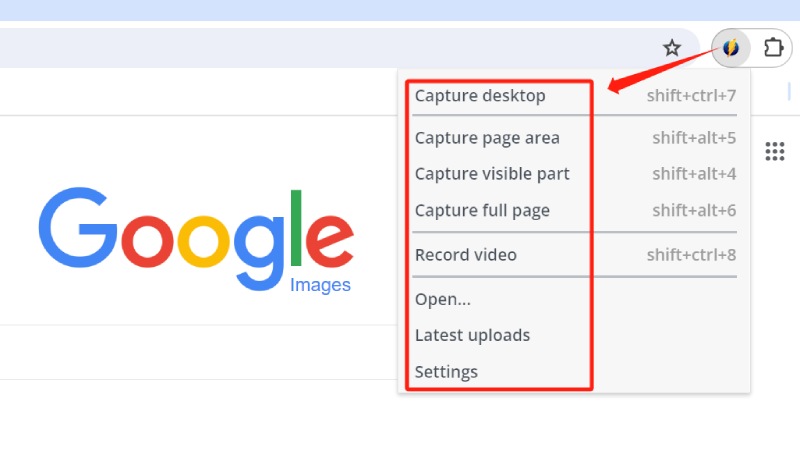
Upravte a uložte snímek obrazovky.
Monosnap je bezpečný a účinný nástroj pro rychlé zachycení a úpravu obsahu obrazovky. Je to dobrá volba pro začátečníky a lidi se základními potřebami, ale ne pro náročné uživatele.
Část 2. Alternativa k Monosnap: ArkThinker Screen Recorder
Pokud jste profesionální návrhář nebo tvůrce obsahu, Monosnap nemusí plně vyhovovat vašim potřebám kvůli svým základním a omezeným funkcím. Například jeho nástroje pro anotaci videa jsou omezené a jeho aplikace nepodporuje pořizování posouvajících se snímků obrazovky. Zde doporučujeme alternativu k Monosnap, která nabízí podobnou funkcionalitu a zároveň řeší tato omezení.
ArkThinker Screen Recorder je multifunkční software pro snímání obrazovky, který umožňuje nahrávat různý obsah, jako je video, zvuk, okna a smartphone. Je to všestranný nástroj s robustní kompatibilitou. Můžete bez problémů zachytit a komentovat obsah obrazovky na počítači Mac nebo Windows PC. Navíc ArkThinker Screen Recorder nabízí mnoho sofistikovaných funkcí, které vám umožní vytvářet profesionální obsah.
- Zachyťte různý obsah, včetně vybraných oblastí, úplných webových stránek a vyskakovacích nabídek.
- Ukládejte snímky obrazovky v oblíbených formátech, jako jsou JPG, GIF, PNG, BMP a TIFF.
- Připněte si snímky na obrazovku pro snadné porovnání informací a reference.
- Anotujte videa v reálném čase pomocí různých nástrojů: text, obrázek, šipka, elipsa, zoom, guma atd.
- Upravujte videa pomocí pokročilých nástrojů, jako je Video Trimmer, Converter a Enhance Recording.
- Naplánujte si nahrávání pro automatické zachycení v konkrétních časech.
- Okamžité sdílení zaznamenaného obsahu napříč platformami, jako je Facebook, YouTube, Vimeo a další.
Část 3. Časté dotazy o Monosnapu
Je Monosnap zdarma?
Ano. Monosnap má bezplatnou verzi pro každého. Mezitím můžete také upgradovat na placenou verzi a odemknout další funkce.
Může Monosnap přímo nahrávat GIFy?
Ano. Monosnap vám umožňuje ukládat nahraná videa jako GIF. Po dokončení nahrávání se zobrazí okno náhledu a poté můžete z rozbalovací nabídky na horním panelu nástrojů vybrat jako formát videa GIF.
Může nahrávací systém Monosnap znít?
Ano. Monosnap dokáže nahrávat zvuk systému i zvuk mikrofonu.
Závěr
Závěrem obojí Monosnap a ArkThinker Screen Recorder jsou funkcemi bohaté a vynikající nástroje pro pořizování snímků obrazovky a nahrávání videa. Monosnap vyniká svou bezproblémovou cloudovou integrační službou, která vám umožňuje přímo nahrávat vaše záběry a nahrávky do cloudového úložiště nebo jiných cloudových služeb. Na druhou stranu ArkThinker Screen Recorder poskytuje rozmanitou sadu nástrojů pro poznámky a úpravy videa, díky kterým jsou vaše úkoly efektivnější a šetří čas. Pokud nemáte vysoké požadavky na integraci a pouze snímky obrazovky pro osobní volbu, vyzkoušejte zdarma ArkThinker Screen Recorder. Stáhněte si zde nebo sdílejte příspěvek, aby se o funkcích Monosnapu dozvědělo více lidí.
Najděte další řešení
Jak pořídit snímek obrazovky na telefonu a tabletu Android Ověřené metody správného pořizování snímků obrazovky na iPhonech a iPadech Komplexní návod o pořizování snímků obrazovky na počítači se systémem Windows Stručná recenze Fireshot: Vynikající program pro snímky webové stránky Recenze PicPick: Screenshot Sliver-Bullet, který vše napraví ADV Screen Recorder – funkce, průvodce a alternativa pro PCRelativní články
- Snímek obrazovky
- Recenze PicPick: Screenshot Sliver-Bullet, který vše napraví
- Screenpresso Review: Features, Pricing and Alternative (2023)
- FastStone Capture Review – Klíčové vlastnosti a nejlepší alternativa
- Podrobnosti a alternativa recenze Snipaste (cíl)
- Recenze Gyazo: Vylepšete a zrychlte své záznamy na obrazovce
- Přehled podrobností, cen a funkcí TinyTake
- Ověřené metody správného pořizování snímků obrazovky na iPhonech a iPadech
- Komplexní návod k pořízení snímku obrazovky na Chromebooku
- Jak pořídit snímek obrazovky na telefonu a tabletu Android
- Komplexní návod o pořizování snímků obrazovky na počítači se systémem Windows



